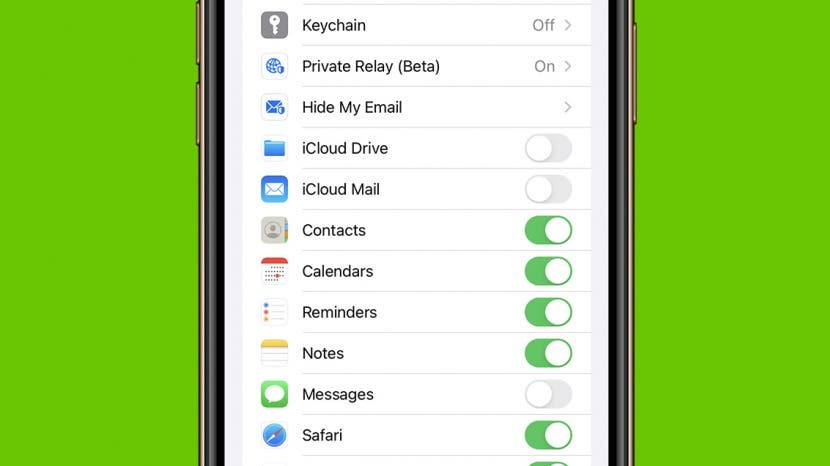
Kişilerin iPhone veya Mac'te görünmemesiyle ilgili sorun mu yaşıyorsunuz? Kişileri iPhone'dan Mac'e veya iPad'e veya tam tersine nasıl eşzamanlayacağınız konusunda sorun yaşıyorsanız, kişilerinizi geri almanıza yardımcı olacak bir sorun giderme ipuçları listesi hazırladık.
Atlamak:
- iCloud Kişileri iPhone'da Görünmüyor mu? Önce Bunları Kontrol Edin
- iCloud Kişileri Eşitlenmiyor Sorun Giderme İpuçları
iCloud Kişileri iPhone'da Görünmüyor mu? Önce Bunları Kontrol Edin
iPhone'unuzdaki Kişiler uygulaması, yalnızca iCloud aracılığıyla diğer cihazlarla eşzamanlayabilir. Daha ilgili sorun giderme ipuçlarına girmeden önce, iPhone kişilerinizin diğer cihazlarla eşitlenmesi için doğru şekilde yapılandırılması gereken birkaç şeyi gözden geçirelim:
- Emin ol iCloud Kişiler sistemi çalışıyor ve çalışıyor Apple'ın sitesi aracılığıyla. Sistem kapalıysa, kişileriniz Mac ile eşitlenmiyor veya bunun tersi de geçerli değildir ve sistem tekrar açılıncaya kadar beklemeniz ve tekrar kontrol etmeniz gerekir.
- Kişileri iPhone'dan Mac'e eşzamanlayamıyorsanız, bunun nedeni aygıtlarınızda farklı Apple kimlikleriyle oturum açmış olmanız olabilir. kullanarak tüm cihazlarınızda oturum açın. aynı Apple kimliği.
- olduğundan emin ol internete bağlanıldı. Kişiler uygulaması cihazlar arasında senkronizasyon yapmak için iCloud'a bağlı olduğundan, çalışması için sabit bir internet bağlantısına veya hücresel verilere erişime ihtiyacı vardır.
- kontrol edin iCloud saklama alanı sınırı: iCloud depolamanızın tamamını kullandıysanız, takviminiz cihazlar arasında eşitlenmeyebilir.
Artık temelleri gözden geçirdiğimize göre, kişileri iPhone'dan Mac'e ve diğer Apple cihazlarına nasıl senkronize edeceğimiz konusunda daha kapsamlı sorun giderme ipuçlarına geçelim.
iCloud Kişilerini Açın
iPhone Takvim uygulamanızın tüm Apple aygıtlarınız arasında eşzamanlanması için iCloud'un buna erişimi olduğundan emin olmanız gerekir. İşte nasıl:
- Açık Ayarlar.

- Adınıza dokunun.

- Musluk iCloud.
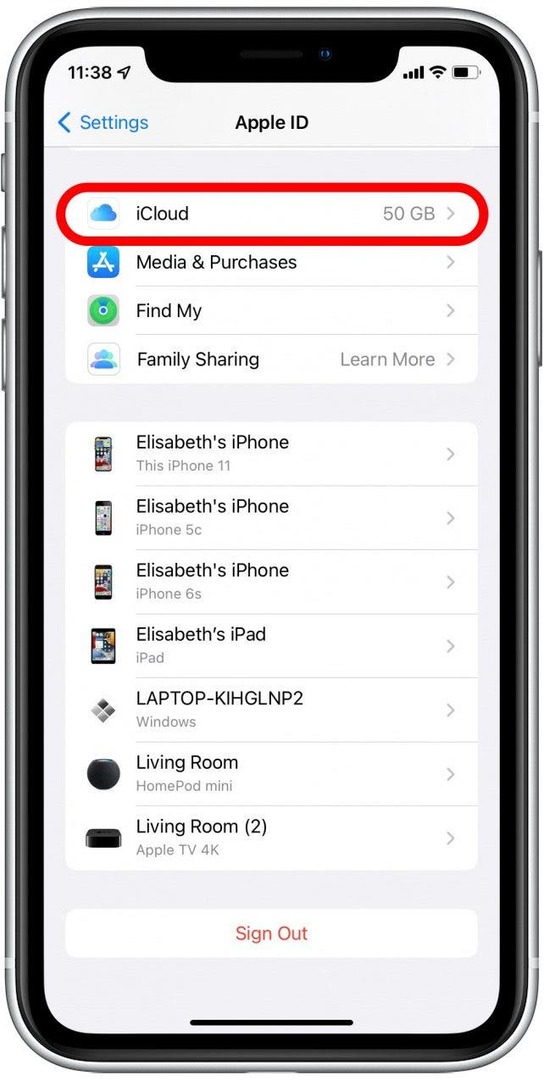
- Eğer Kişiler kapalı, açın.
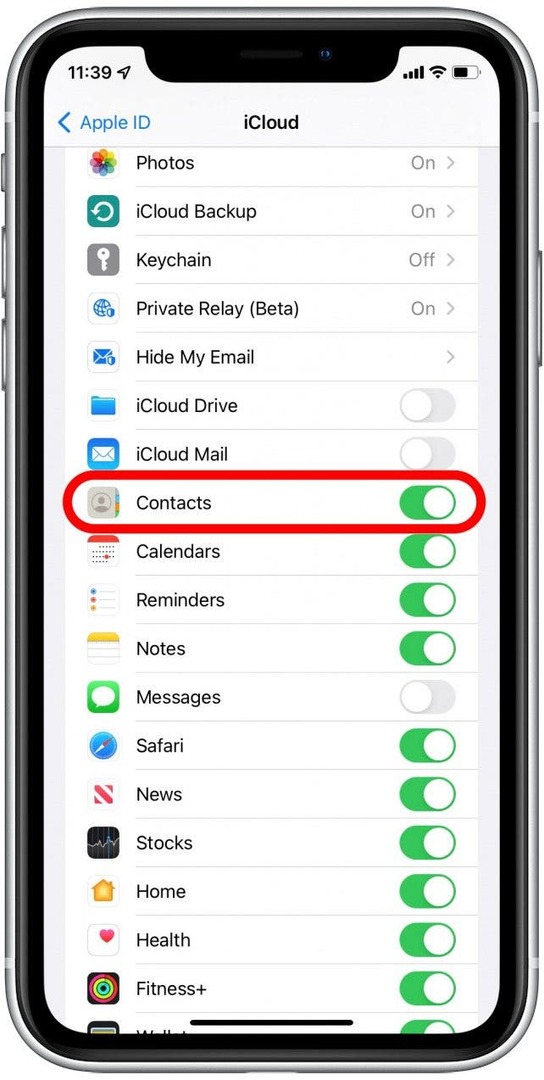
Takvimin Mobil Verilere Erişimi Olduğundan Emin Olun
İnternete bağlı değilken Kişileri iPhone'dan Mac'e eşitlerken sorun yaşıyorsanız, bunun nedeni Kişiler uygulamanızın mobil verilere erişimi olmaması olabilir. İnternet bağlantınız olmadığında bile kişilerinizin eşitlenebildiğinden nasıl emin olacağınız aşağıda açıklanmıştır:
- Açık Ayarlar.

- Musluk Hücresel.
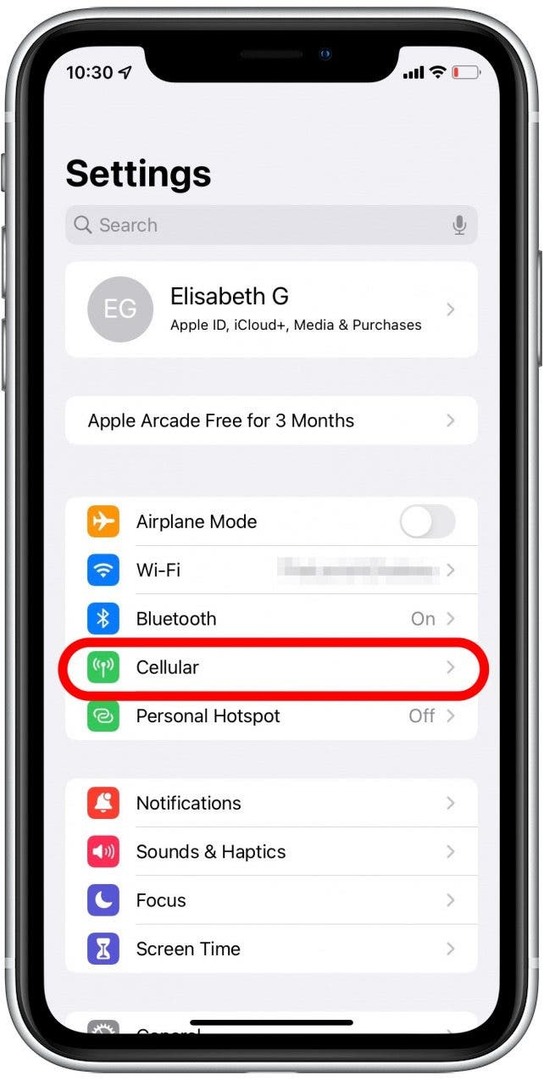
- Aşağı kaydır Kişiler ve açık olduğundan emin olun.
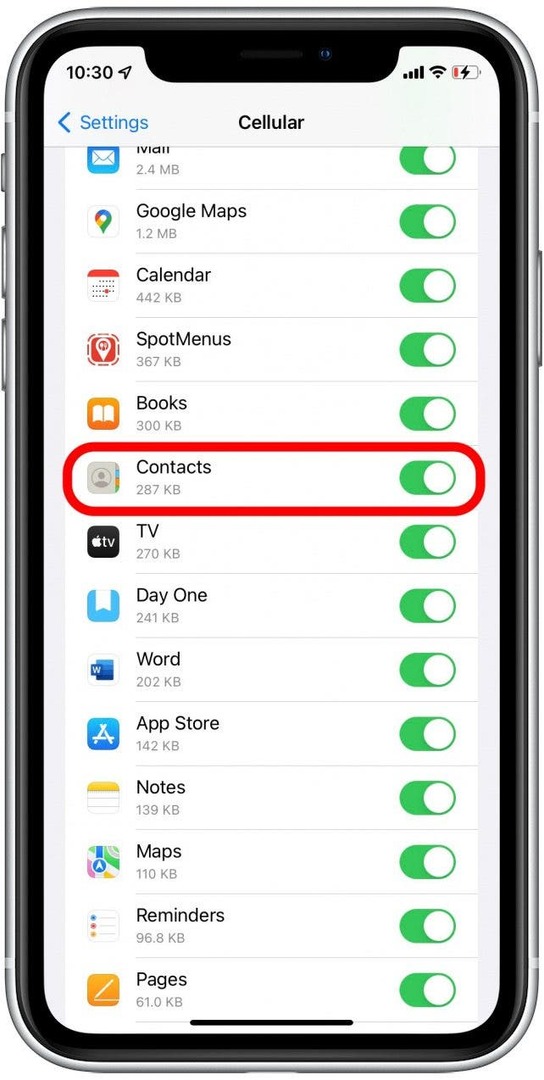
iPhone ve Mac'te iCloud'dan Çıkış Yapın ve Tekrar Giriş Yapın
Bazen açık olduğunu bilmediğiniz bir ayar veya başka bir gizemli aksaklık, yalnızca hesabınızdan çıkış yapıp tekrar oturum açarak sıfırlanabilir. Bu, bazen senkronize edilmeyen iCloud kişileri gibi sorunları çözebilir.
İPhone'da iCloud'da Oturumu Kapatma ve Geri Dönme
- git Ayarlar.

- En üstte adınıza dokunun.

- Aşağıya kaydırın ve dokunun Oturumu Kapat.
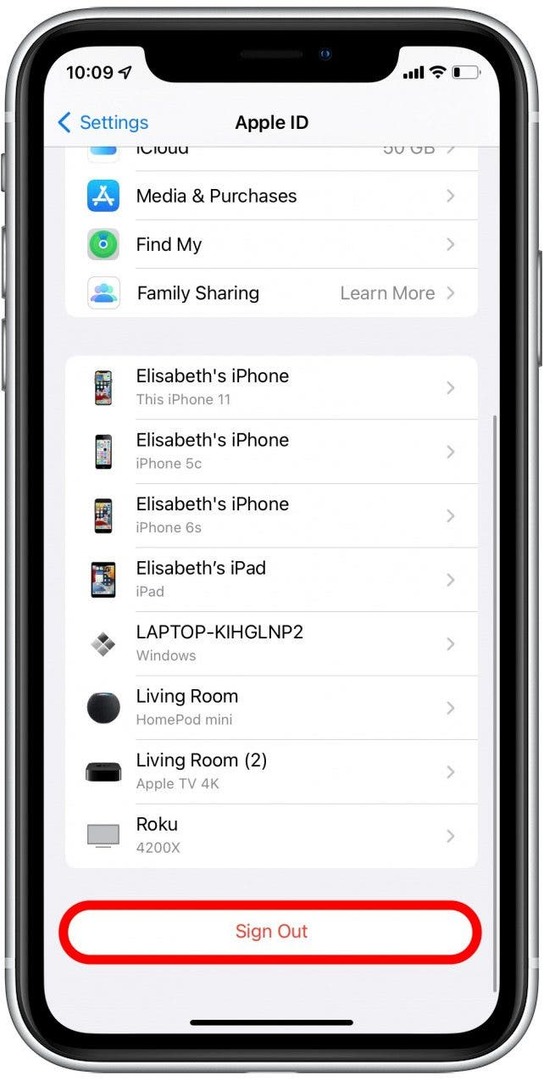
- İstendiğinde Apple Kimliği parolanızı girin.
- Musluk Kapat.
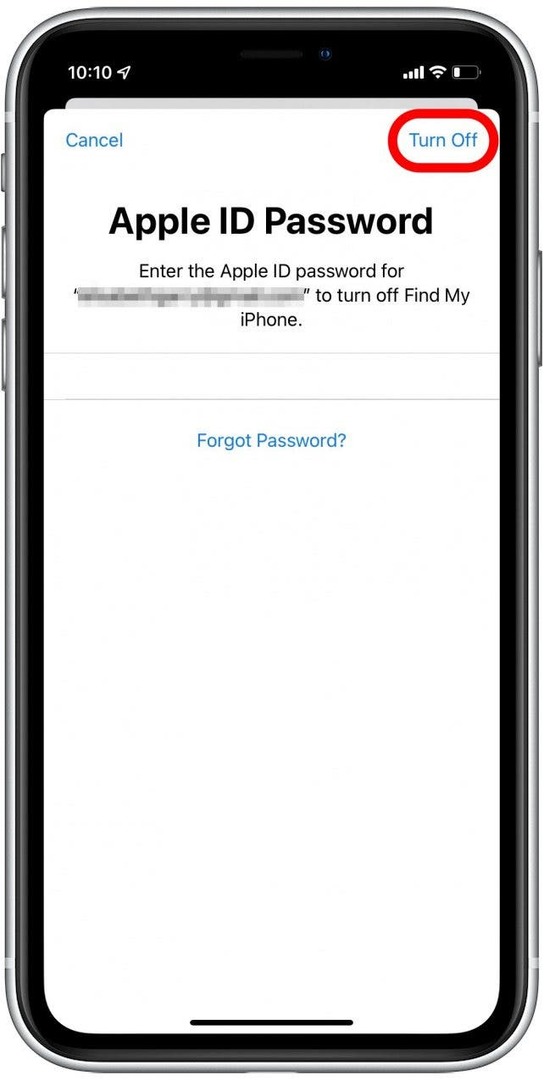
- Verilerinizin bir kopyasını iPhone'unuzda saklamak isteyip istemediğinizi belirleyin. Bu veriler, tekrar oturum açar açmaz kullanıma sunulacaktır, ancak endişeleriniz varsa, iPhone'unuzun yedeğini alın iCloud'dan çıkış yapmadan önce.
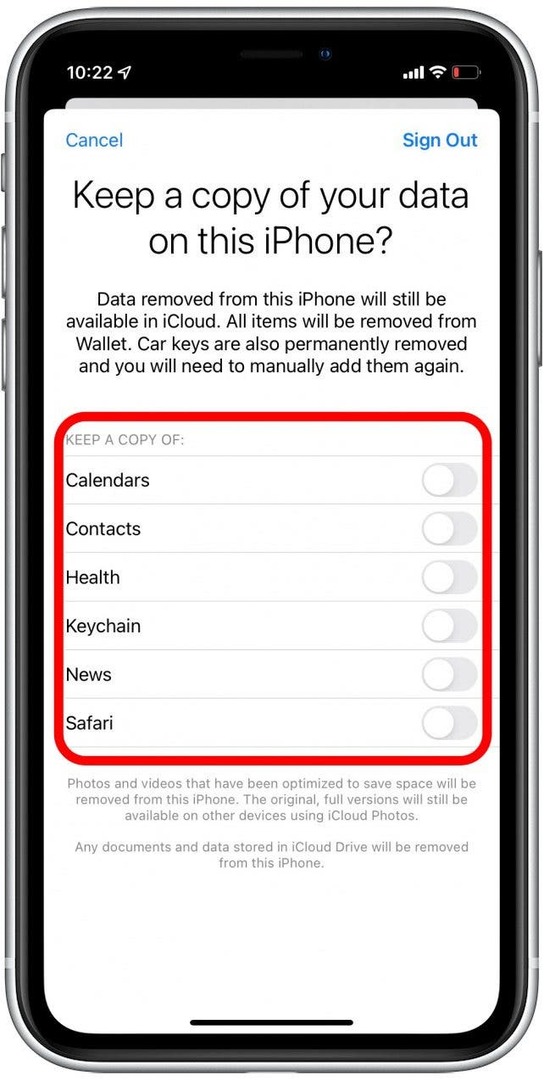
- Onaylamak Oturumu Kapat.
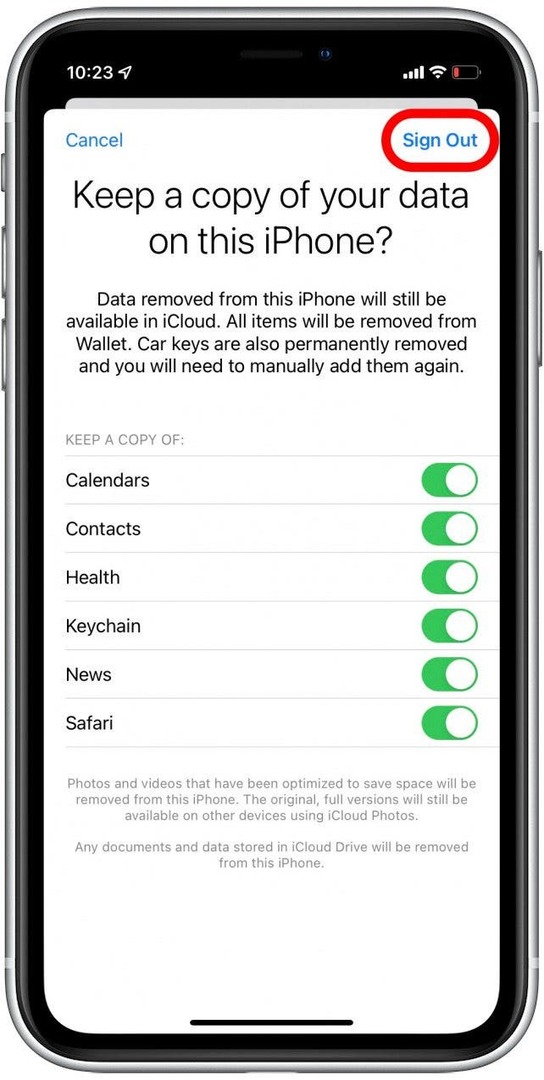
- Onaylamak Oturumu Kapat Yeniden.
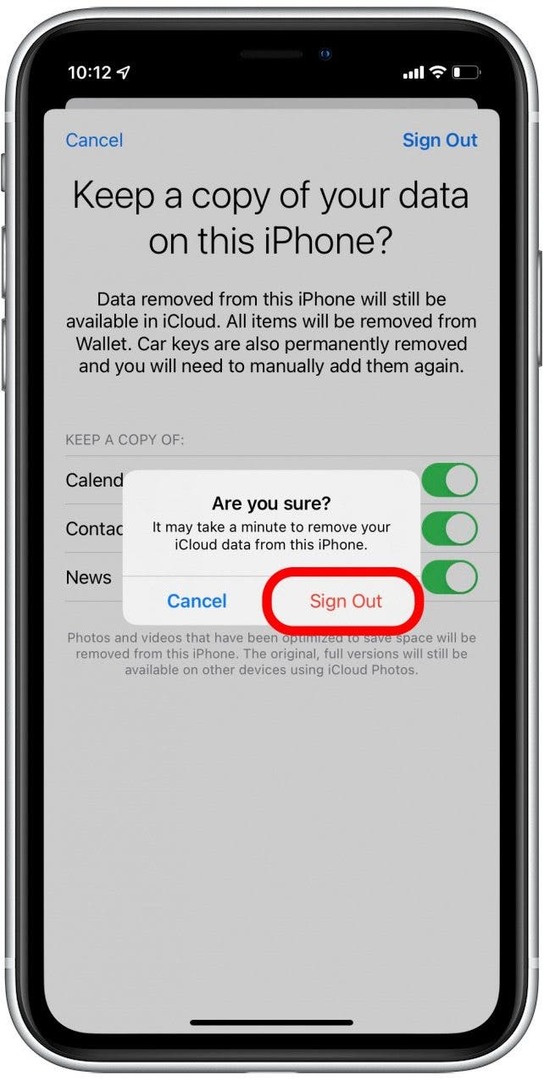
- Oturumu kapattıktan sonra Ayarlar'a geri dönersiniz. Üzerine dokunun iCloud'u Kullanmaya Başlayın.
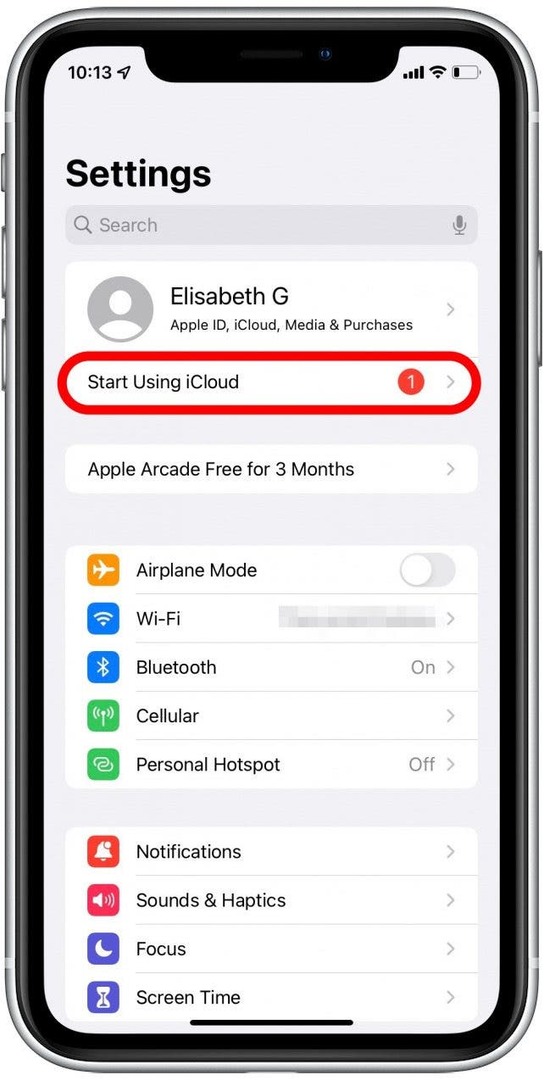
- Musluk iCloud'u Kullanmaya Başlayın.
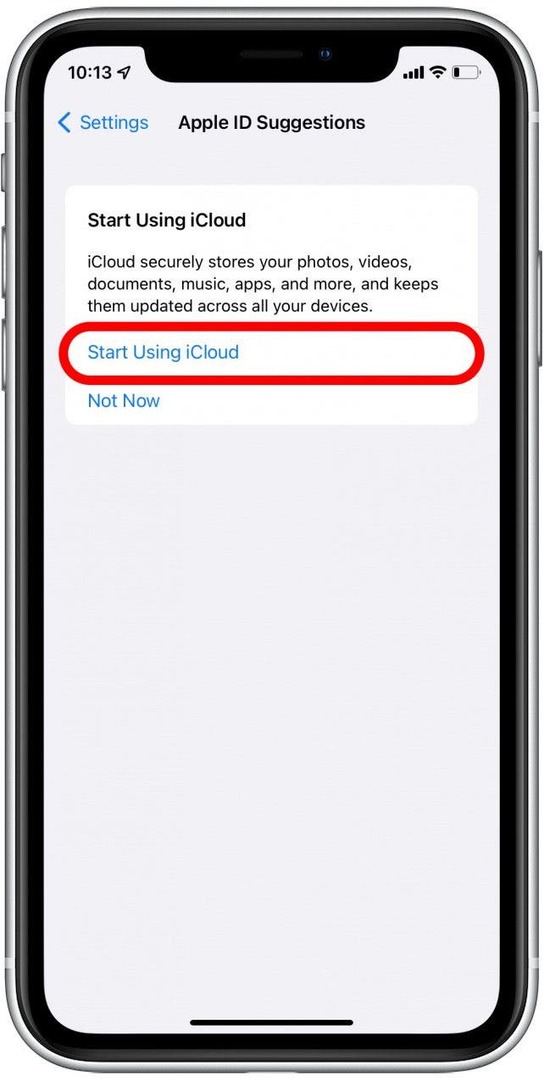
- Musluk Devam et.
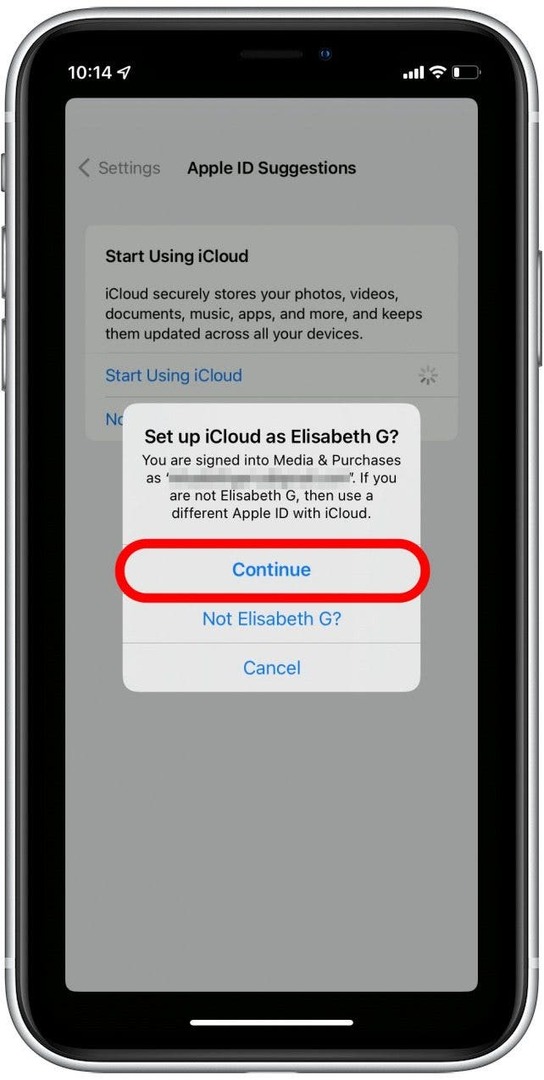
- iPhone Parolanızı girin.
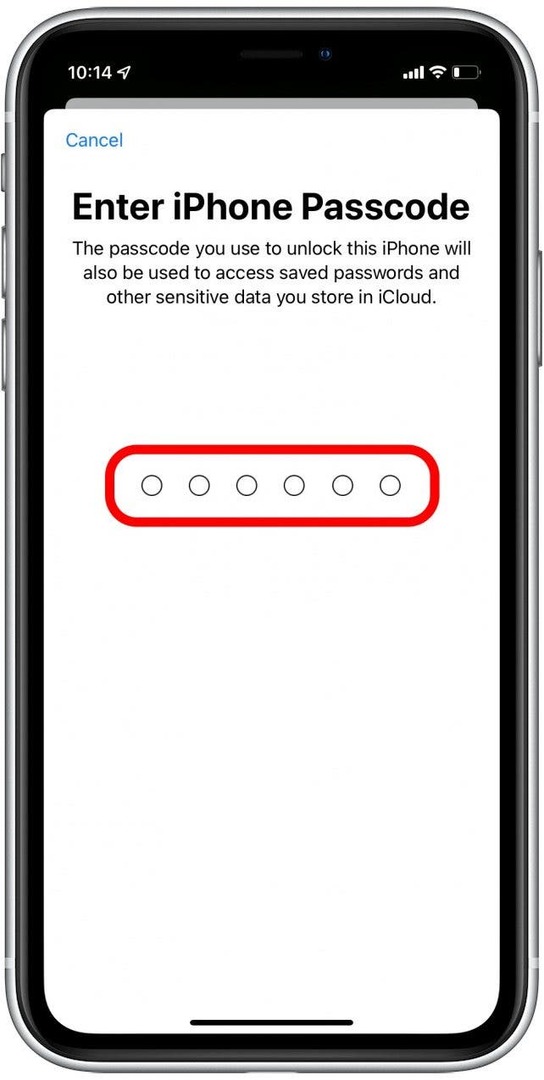
- Musluk Birleştirmek.
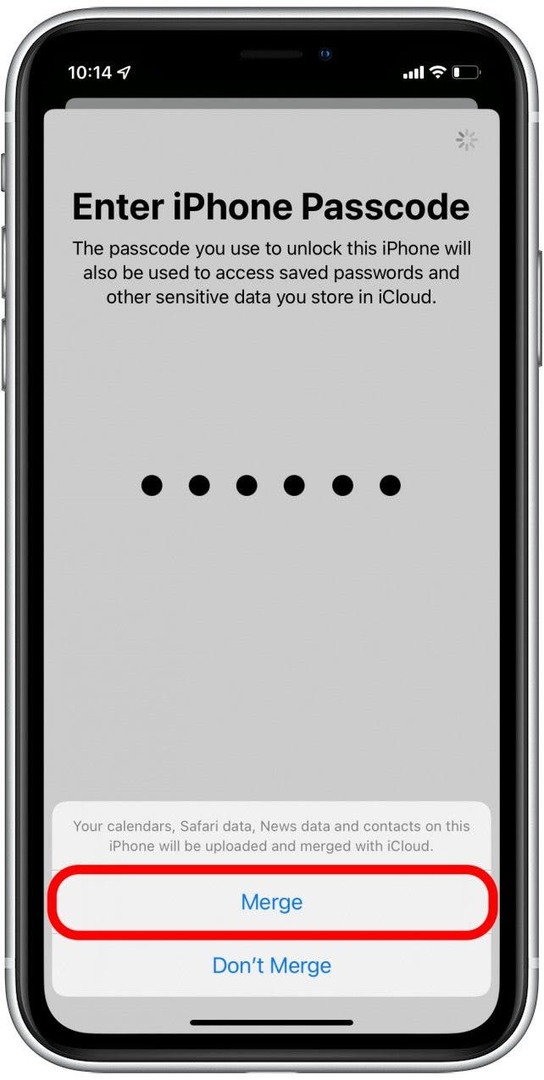
Artık iCloud'da tekrar oturum açtınız. Bir dakika verin, ardından senkronize edilip edilmediğini görmek için Kişiler uygulamanızı kontrol edin.
Mac'te iCloud'da Oturumu Kapatma ve Geri Dönme
- Açık Sistem Tercihleri.

- Tıklamak Apple kimliginiz.
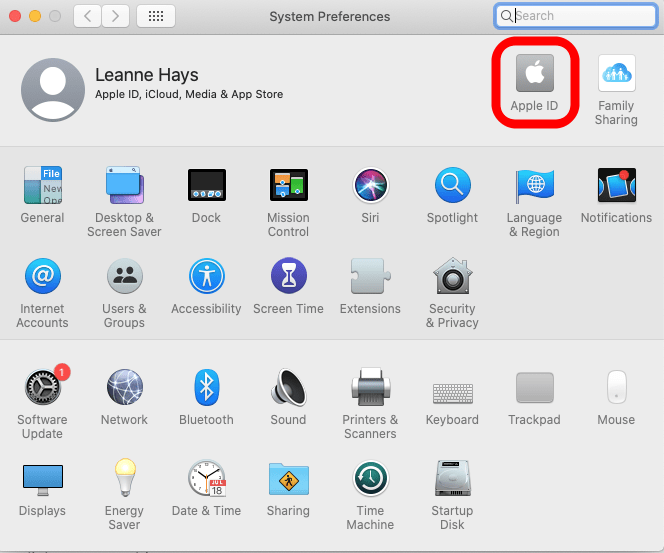
- Tıklamak Oturumu Kapat.
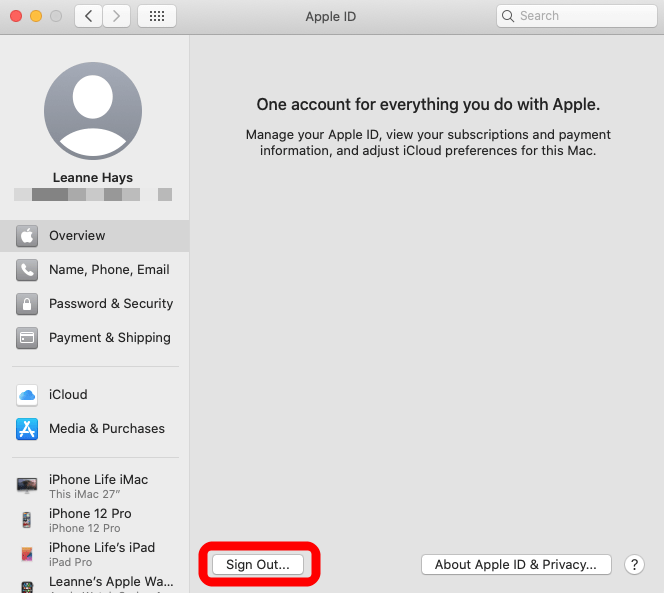
- Verilerinizin bir kopyasının saklanıp saklanmayacağını seçin ve Bir Kopyasını Sakla.
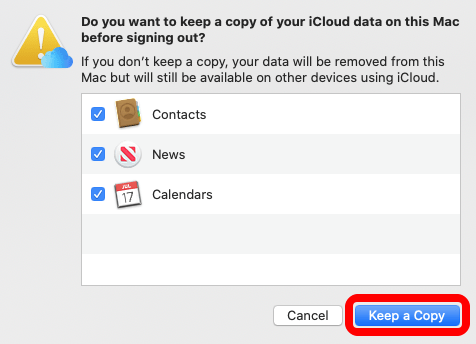
- Şifrenizi girin ve tıklayın Devam et.
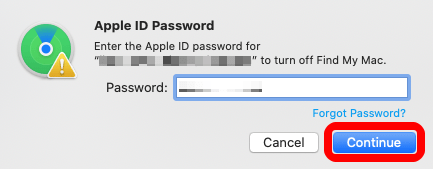
- Açılır pencereye Apple Kimliği bilgilerinizi girip simgesine tıklayarak iCloud/Apple Kimliğinize tekrar giriş yapın. Sonraki.
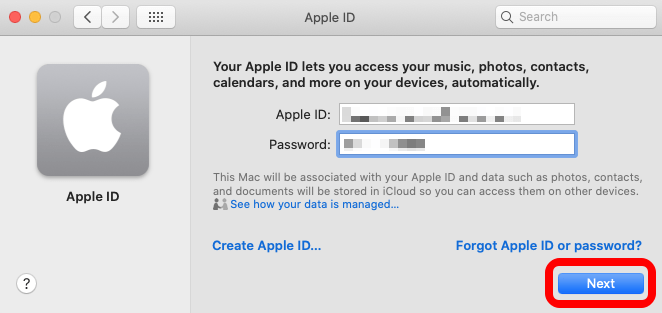
- Mac şifrenizi girin ve tıklayın. Tamam.

Artık iCloud'da tekrar oturum açtınız. Bir dakika verin, ardından senkronize edilip edilmediğini görmek için Kişiler uygulamanızı kontrol edin.
Cihazları Yeniden Başlatın
Daha önce, senkronize edilmeyen bir iPhone takvimini düzeltmek için iPhone'unuzdaki Takvim uygulamasını kapatıp açmayı denedik. Kişiler uygulamasını kapatıp yeniden başlatmak işe yaramazsa, takvimlerinizin tümü arasında senkronize edilmesini sağlamak için cihazlarınızı yeniden başlatmayı da deneyebilirsiniz. iPhone veya iPad'inizi nasıl yeniden başlatacağınızdan emin değilseniz, bu makaleyi şurada okuyabilirsiniz: iPhone X veya daha yenisini yeniden başlatma ve iPhone'ları ve iPad'leri yeniden başlatmaya zorlama.
Cihazınızı yeniden başlatmak, arızalı uygulamaların kendilerini düzeltmelerine yardımcı olabilir; bu nedenle, yeniden başlattıktan sonra, senkronizasyon sorunlarının kendiliğinden çözülüp çözülmediğini görmek için Kişiler uygulamanızı tekrar kontrol edin.